今天小编给大家讲ppt2010提取颜色的方法,有需要或者有兴趣的朋友们可以看一看下文,相信对大家会有所帮助的。
ppt颜色提取技巧
打开Microsoft Powerpoint 2010,新建幻灯片
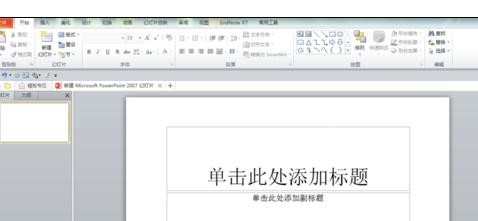
准备好欲填充颜色的图形(图形,图片,字体都可以填充颜色),现已三个准备填充颜色的矩形作为例子。插入三个大小任意的矩形
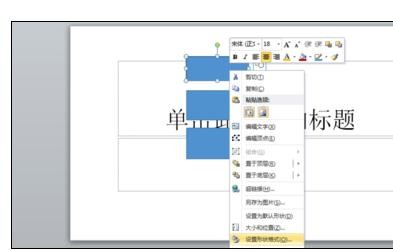
我们打算填充的颜色表示为16进制代码,分别为#FFA5A5、#FFFFC2、#C8E7ED,我们将这三种颜色分别填充到已经插入好的图形中
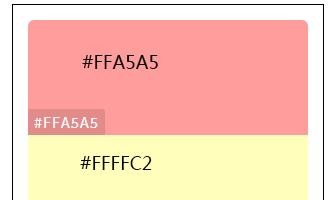
由于Microsoft Powerpoint 2010中自定义颜色时只能识别RGB颜色模式,所以当我们打算填充的颜色以16进制代码表示时,我们需要将其转换为RGB的数值,比如我们打算转换代码#FFA5A5,转换出来的数值为255,165,165;当我们已知RGB颜色数值时就不用转换了
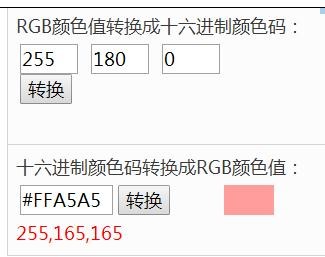
接下来我们在Microsoft Powerpoint 2010中填充颜色。选中最上面的矩形,用鼠标右键点击,选择“设置形状格式”
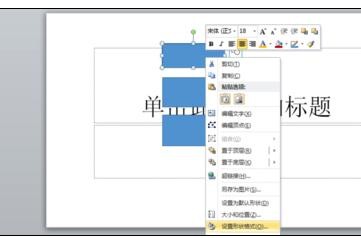
在填充栏目中,右键点击颜色,选择其他颜色

在红色、绿色、蓝色旁分别输入数值255,165,165。点击确认即可。那么我们第一个图形的颜色就填充完成了


以上就是怎么在ppt2010中提取颜色的全部内容了,大家都学会了吗?
 天极下载
天极下载






































































